Gemakkelijk toegankelijke XviD-converter: XviD-bestanden converteren naar MOV-indeling
XviD-bestand is de meest bekende codec die wordt gebruikt om te concurreren met DivX. Deze codec gebruikt ook de MPEG-4 ASP die functies bevat zoals b-frames, lumi-maskering, globale en kwart-pixel bewegingscompensatie, trellis-kwantisering, aangepaste kwantiseringsmatrices en H.263. En juist daardoor werd XviD een populairdere encoder dan de DivX. Vermoedelijk breng je een bestand over dat een XviD-codec gebruikt op je iOS. Als het bestand niet wordt afgespeeld, schrik dan niet, want de codec ondersteunt geen mobiele apparaten zoals iOS en andere apparaten. Hoewel het onoplosbaar lijkt, is er altijd een oplossing voor elk probleem; wij bieden een oplossing door het bestand onder XviD naar AVI-formaat te converteren. Als je het wilt weten hoe XviD-bestanden naar MOV te converteren, volg dan dit artikel.
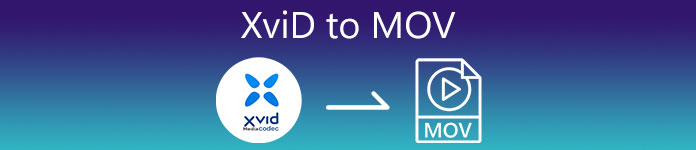
Deel 1. Introductie van XviD en MOV
Zoals we eerder zeiden, kan je bestand kleiner worden als je de XviD gebruikt om het te comprimeren zonder de kwaliteit te schaden en het snel decomprimeert. Hoewel Xvid een niet-merkgebonden compressor is, is deze codec-compatibiliteit beperkt tot draagbare apparaten en vooral voor bewerking. Dus als je de video wilt bekijken of bewerken met de XviD-codec, is het een must om het bestand naar MOV te converteren. Waarom MOV? Omdat dit formaat metadata, mediabestanden zoals audio, video en tekst of ondertitels kan bevatten. Niet alleen dat, dit formaat kan ook video's afspelen op iOS-apparaten en andere apparaten. Laten we nu eens kijken om uw probleem met uw XviD-bestand op te lossen hoe XviD naar MOV te converteren met behulp van deze tool die hieronder beschikbaar is.
Deel 2. Beste converter om XviD naar MOV te converteren op Windows en Mac
FVC Video Converter Ultimate
Ben je op zoek naar de beste XviD naar MOV converter die het bestand in een oogwenk kan converteren? Dan FVC Video Converter Ultimate is de enige tool die u zoekt. Naast de 30x snellere conversie die aan de klanten wordt geboden, kun je je video bewerken, samenvoegen, knippen en meer doen om er fenomenaaler uit te zien dan de andere. Hoewel de tool nog steeds geavanceerde functies biedt, hoeft u geen supercomputer te bouwen om deze tool te downloaden en te gebruiken.
Daarnaast bevat deze software ook hardwareversnelling en snelle conversie om uw conversie-ervaring sneller en beter te maken. En als u nu wilt leren hoe u Xvid-bestanden naar MOV kunt converteren met behulp van deze tool, gaan we verder met de onderstaande zelfstudie.
Stappen voor het converteren van Xvid naar MOV met de FVC Video Converter Ultimate;
Stap 1. Deze software kan op elke pc of Mac OS worden gedownload, dus u moet op de onderstaande downloadknop drukken. Nadat u de software hebt gedownload, klikt u op het bestand om te installeren, voert u de installatie heel snel uit en klikt u op Begin nu om het gereedschap onmiddellijk te openen.
Gratis downloadVoor Windows 7 of hogerVeilige download
Gratis downloadVoor MacOS 10.7 of hogerVeilige download
Stap 2. Om het .xvid-bestand in te voegen, moet u op de knop + klikken, het in de map zoeken en op . klikken Open. Als het .xvid-bestand echter meer dan twee is, raden we u aan de bestanden naar de interface te slepen en neer te zetten.
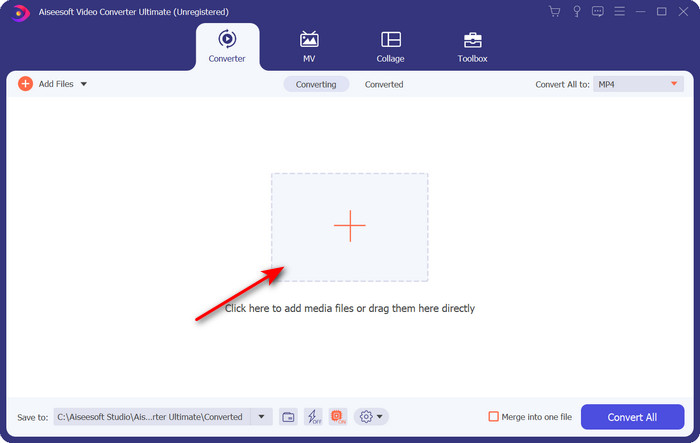
Stap 3. Klik op de laten vallen knop rechtsboven in de interface en zoek het MOV-formaat in de lijst.
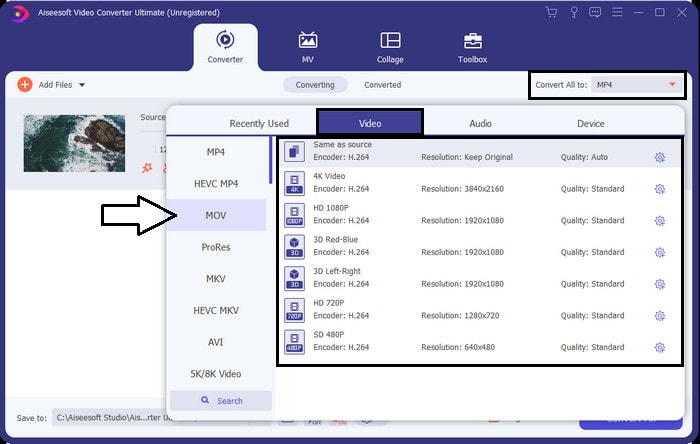
Stap 4. Laten we beginnen met het transformeren van uw XviD-bestanden naar MOV door te klikken op Alles omzetten.
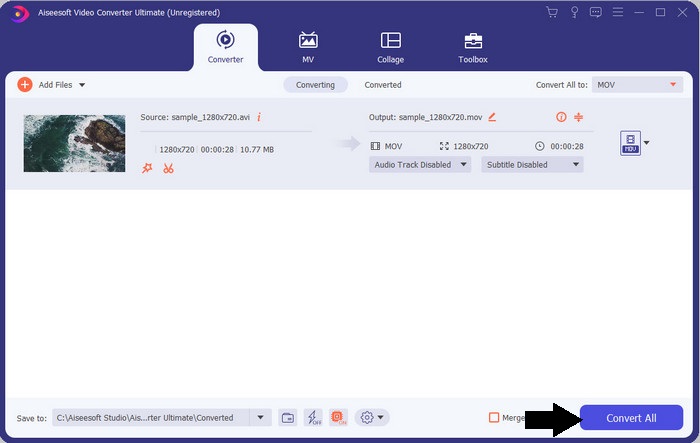
Stap 5. Wacht een kwestie van seconden totdat het proces is voltooid. Er verschijnt een bestandsmap op uw scherm met het .mov-bestand; klik op het bestand om het af te spelen op uw lokale mediaspeler en geniet ervan.
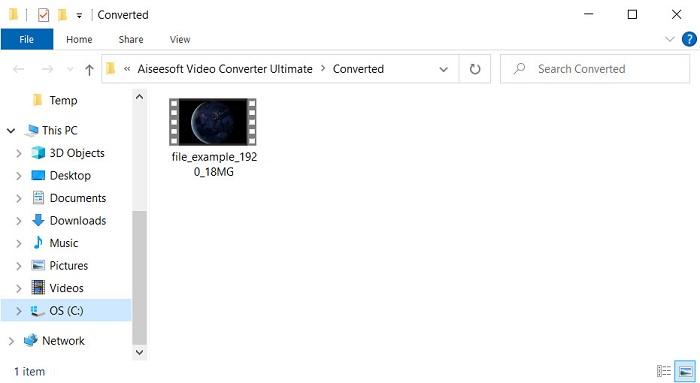
Deel 3. Beste online converter om Xvid naar MOV te converteren
FVC gratis video-omzetter online
Wil je niet in de problemen komen bij het downloaden van de software op je schijf omdat je opslagruimte vol is en je een enkel bestand online wilt converteren? FVC gratis video-omzetter online is beschikbaar in alle webbrowsers. Het converteren van het XviD-bestand met behulp van deze tool is binnen een minuut gedaan. Ook is het voor deze tool niet nodig om uw account te openen om er toegang toe te krijgen, of zelfs advertenties op de interface. Deze tool is de handigste online converter die je op internet kunt gebruiken. Je hebt hier echter geen toegang toe als je geen internetverbinding hebt, omdat deze tool netwerkafhankelijk is. Deze tool ondersteunt ook een gemiddeld aantal formaten die u kunt kiezen en gebruiken. Bovendien, als u geen converter wilt downloaden, moet u deze XviD naar MOV-converter online gebruiken.
Stappen voor het online converteren van XviD-bestanden naar MOV-formaat met behulp van FVC Free Video Converter Online;
Stap 1. Om naar de hoofdpagina van de online converter te gaan, moet u hierop klikken koppeling.
Stap 2. druk op Voeg bestanden toe om te converteren om de tool te starten, zal er een map verschijnen waar u het XviD-bestand kunt vinden dat u wilt converteren, en klik op Open verder gaan.
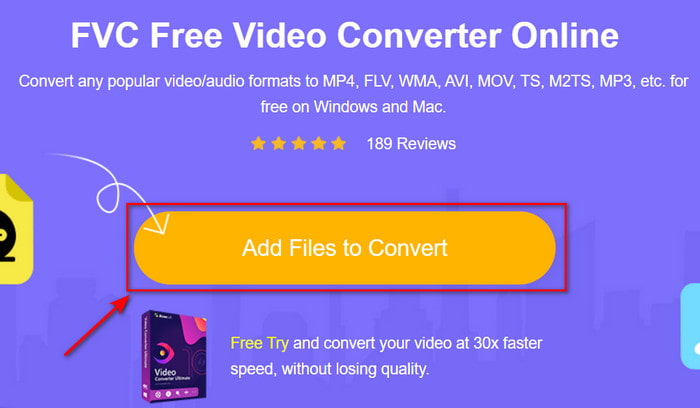
Stap 3. Er verschijnt een nieuwe interface nadat u het XviD-bestand hebt ingevoegd, het MOV-formaat of het andere gewenste formaat kiest.
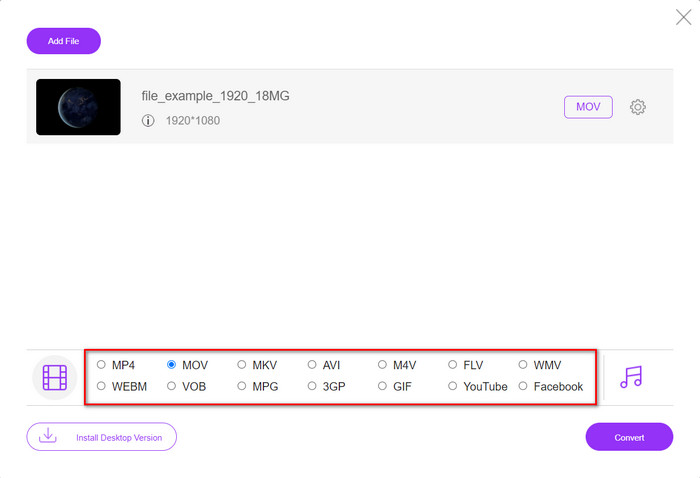
Stap 4. Om het wijzigen van het formaat te starten, klikt u op Converteren.
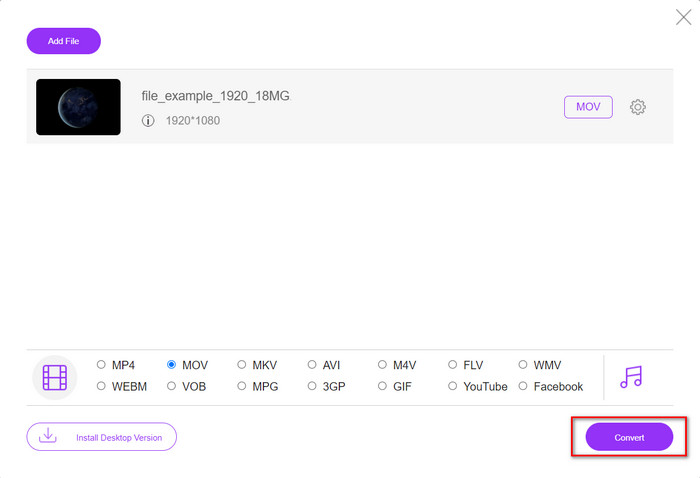
Stap 5. Het converteren van het bestand kost minder tijd dan de andere online converter; daarna zal er een map verschijnen met het geconverteerde bestand dat je hebt gemaakt.
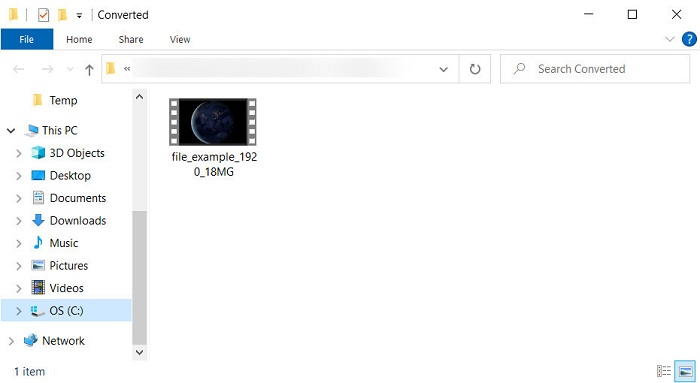
Deel 4. Veelgestelde vragen over XviD naar MOV-conversie
Waar kan ik XviD-video's bekijken?
U kunt de VLC Media player gebruiken om de XviD-bestanden voor u af te spelen. Als je niet wilt downloaden, gebruik dan de Windows Media Player die beschikbaar is in alle Windows. Gebruik voor Mac-gebruikers Quicktime. Maar als je een high-definition XviD-video wilt bekijken, lees dan dit artikel, want we verzamelen alle mogelijke XviD-spelers die je kunt gebruiken om XviD-bestanden bekijken.
Is XviD gratis of niet?
XviD is gratis en is beschikbaar voor iedereen die zijn bestand wil gebruiken en comprimeren voor snelle overdracht via internet of om wat ruimte te besparen. Het is allemaal te danken aan de GPL-vrije softwarelicentie, dus het is gemaakt om gratis te zijn.
Waarom kan ik geen XviD-video's bewerken?
Een van de belangrijkste redenen waarom je geen video's kunt bewerken met dit type codec, is dat het niet wordt ondersteund. In dat geval ondersteunen minimale video-editors alleen dit type codec vanwege de complexiteit ervan. Stel dat u een video in dit formaat wilt bewerken, dan moet u overwegen deze eerst te converteren. In dat geval is het een must om een multifunctionele converter te hebben die XviD-bestanden kan converteren naar MP4, AVI, MOV of iets dergelijks. Na het converteren van het bestand, uploadt u het vervolgens naar de editor om het naar wens te bewerken.
Gevolgtrekking
Na het lezen van dit artikel breidt onze kennis over XviD zich uit, en nu kunnen we de verschillende perspectieven van XviD zien. Dus als u nu een video op uw iOS-apparaat wilt opslaan of afspelen, moet u het bestand eerst naar MOV converteren. Zoals eerder besproken, presteren deze twee genoemde converters goed bij het converteren van het bestand naar een MOV-formaat. Hoewel beide tools er perfect uitzien, zijn de snelheid en prestaties van de FVC Video Converter Ultimate ongeëvenaard en beter dan welke desktop- of webtool dan ook. Maar als je een gratis en veilige online conversie wilt, ga dan met de FVC gratis video-omzetter online.



 Video Converter Ultimate
Video Converter Ultimate Scherm opnemer
Scherm opnemer


